给外景自拍的可爱女生写真照调出清新的阿宝色调 PS调色教程
爱尚学 人气:0PS调色教程:给外景自拍的可爱女生写真照调出清新的阿宝色调。阿宝色是一位名为阿宝的摄影师所创,是一种比较特别的色彩,这种色彩主要以橘色的肤色和偏青色的背景色调为主,本教程简单易操作,主要通过“通道”及后期的调色来完成。通道是应用灰度来存储图像的颜色信息和专色信息,通道中的颜色取决于该图像中每个单一色调的数量,并以灰度图像的形式来记录颜色的分布情况。通道的另外一个主要功能就是存储图像的选区,方便对选区内的图像进行编辑操作。
效果图:

素材图:

第一步打开素材0的美女图片

CTRL+J复制背景,
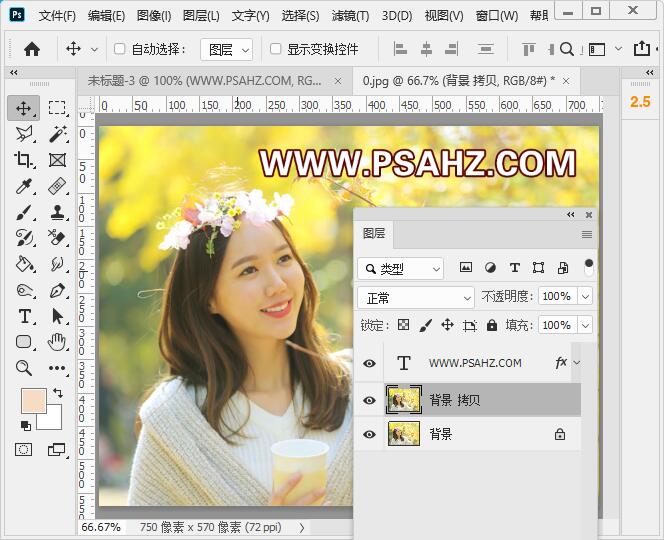
在窗口找到通道面板打开,选择绿色通道
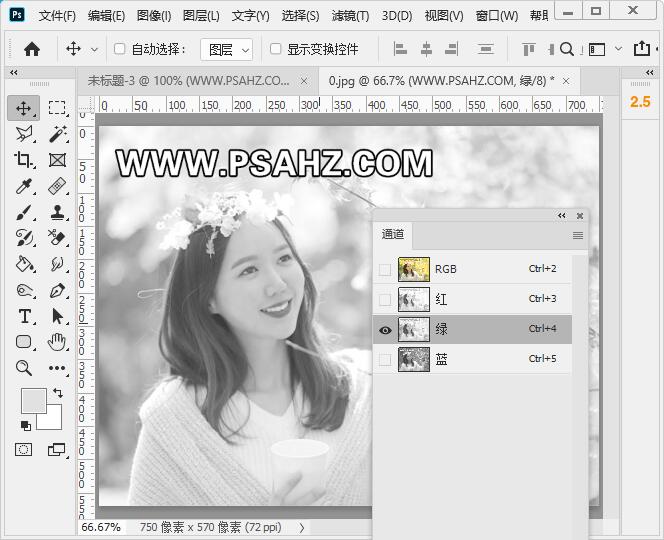
CTRL+A全选,CTRL+C复制,选择蓝色通道,CTRL+V粘贴

选择RGB通道,回到图层,新建一个自然饱和度调色图层,自然饱和度60,饱和度10
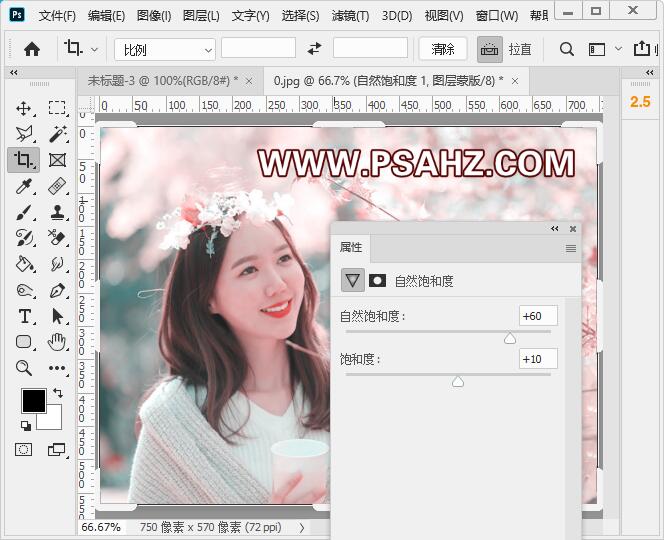
新建一个色阶调色图层,改变滑块的位置,数值依次是10,0.81,240
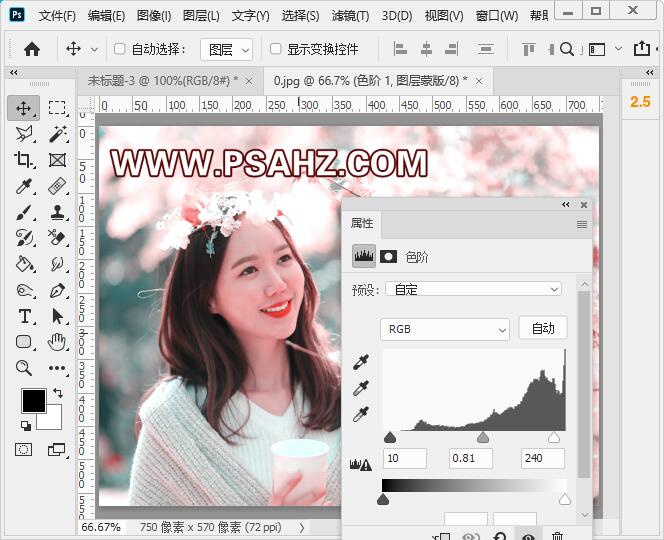
新建一个曲线调色图层,输入135,输出107,在蒙版区,将人物皮肤擦出
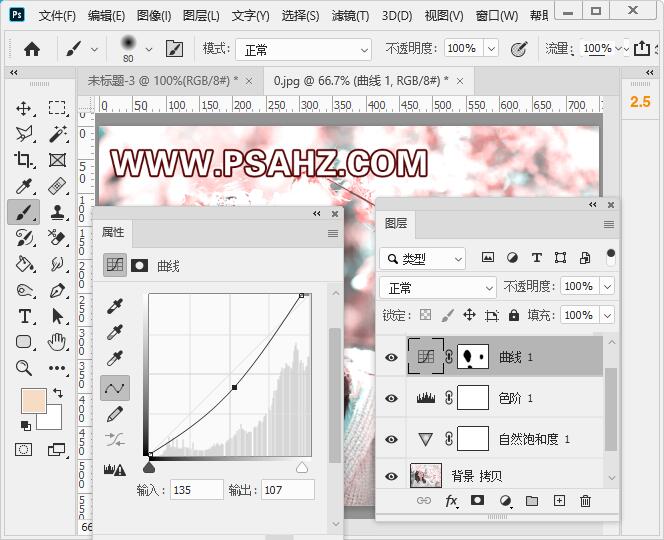
CTRL+SHIFT+ALT+E盖印图层,图层模式改为柔光,不透明度为61%

CTRL+SHIFT+ALT+E盖印图层,执行滤镜-锐化-智能锐化,参数如图:
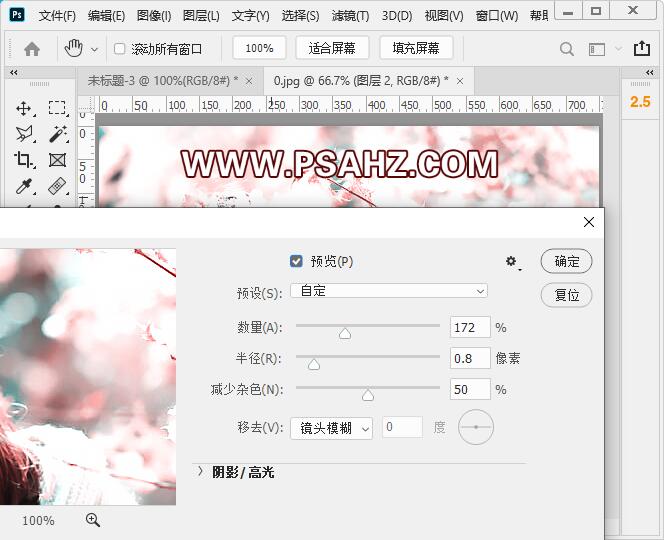
最后效果如图:

加载全部内容